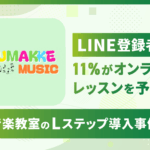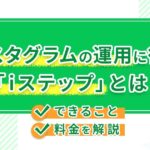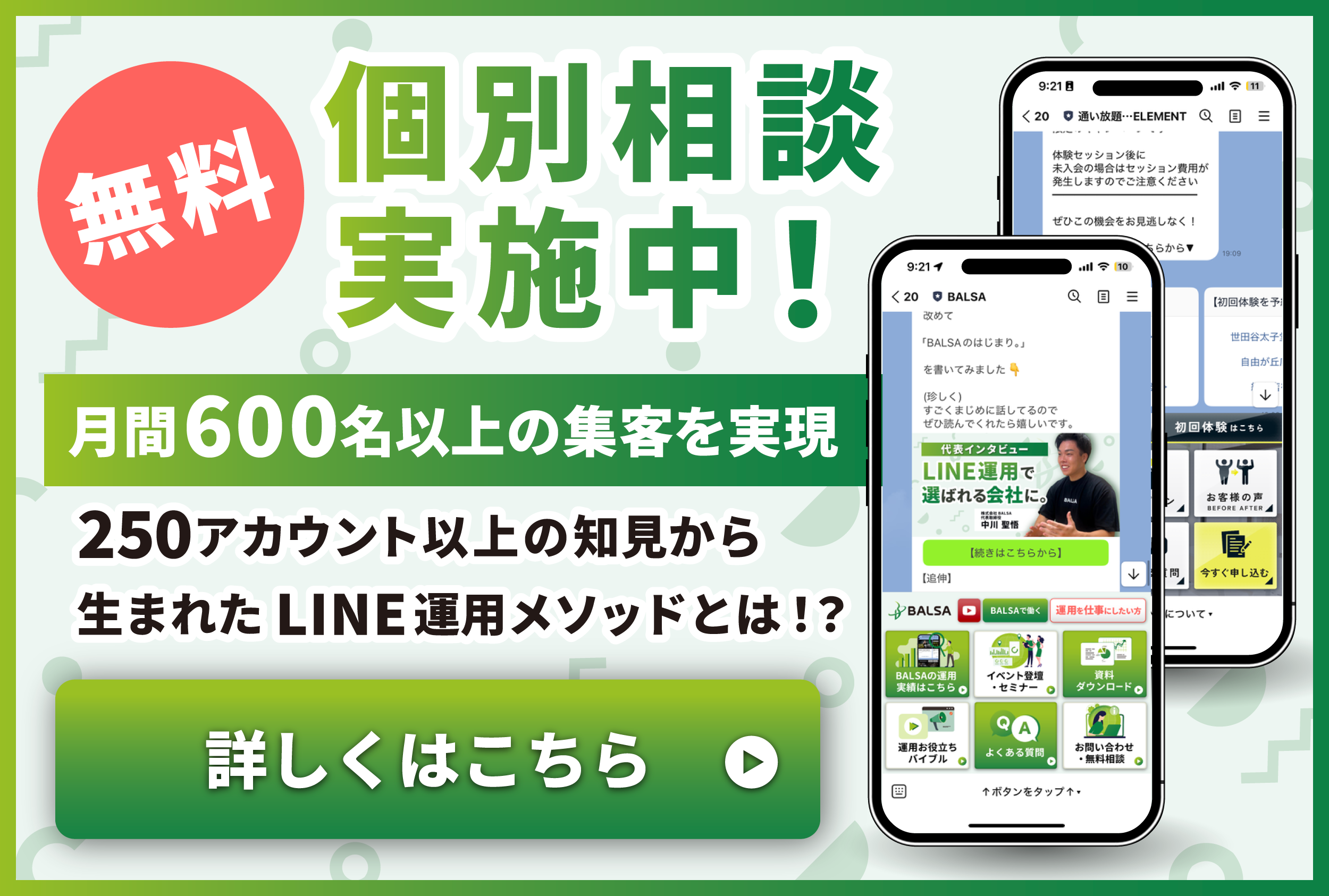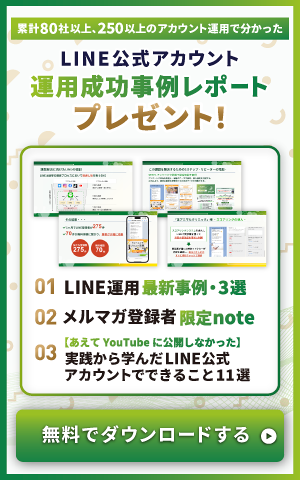Lステップを複数人で運用する際に欠かせないのが「スタッフ設定」機能です。
管理者のパスワードを共有せず、招待制で個別ログインを発行できるため、安全かつ効率的なチーム運用が可能になります。
この記事では、Lステップスタッフ設定の使い方・権限の仕組み・設定手順・運用ルールを、初めての方にもわかりやすく解説します。
株式会社BALSA メディア編集部
Lステップ正規代理店として、累計50社以上の企業、250以上のLINE公式アカウントの導入・運用を支援。その実績に基づく“現場で使える情報”を発信しています。
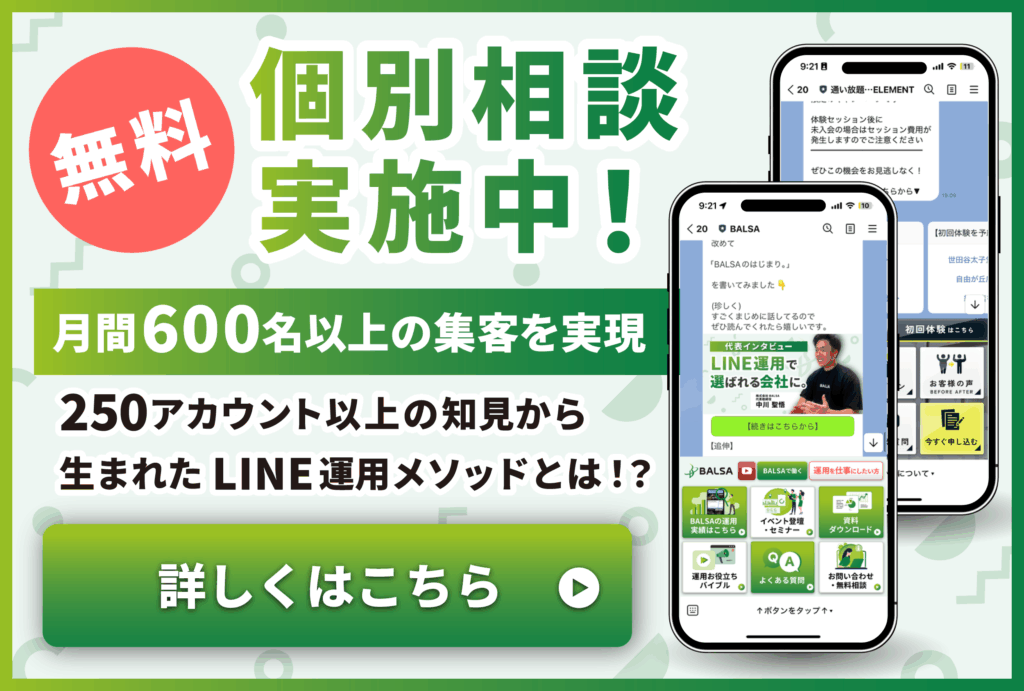 「Lステップを導入したけれど活用しきれていない」「予約や顧客対応をもっと効率化したい」とお悩みではありませんか?
株式会社BALSAでは、250アカウント以上の運用経験をもとに、業種や規模に合わせた最適なLINE運用をご提案しています。
初回のご相談は無料ですので、ぜひお気軽にお問い合わせください。
「Lステップを導入したけれど活用しきれていない」「予約や顧客対応をもっと効率化したい」とお悩みではありませんか?
株式会社BALSAでは、250アカウント以上の運用経験をもとに、業種や規模に合わせた最適なLINE運用をご提案しています。
初回のご相談は無料ですので、ぜひお気軽にお問い合わせください。
目次
Lステップのスタッフ設定とは?利用条件と基本仕様
スタッフ設定とは、1つのLステップアカウントを複数のユーザーで分担管理できる機能です。
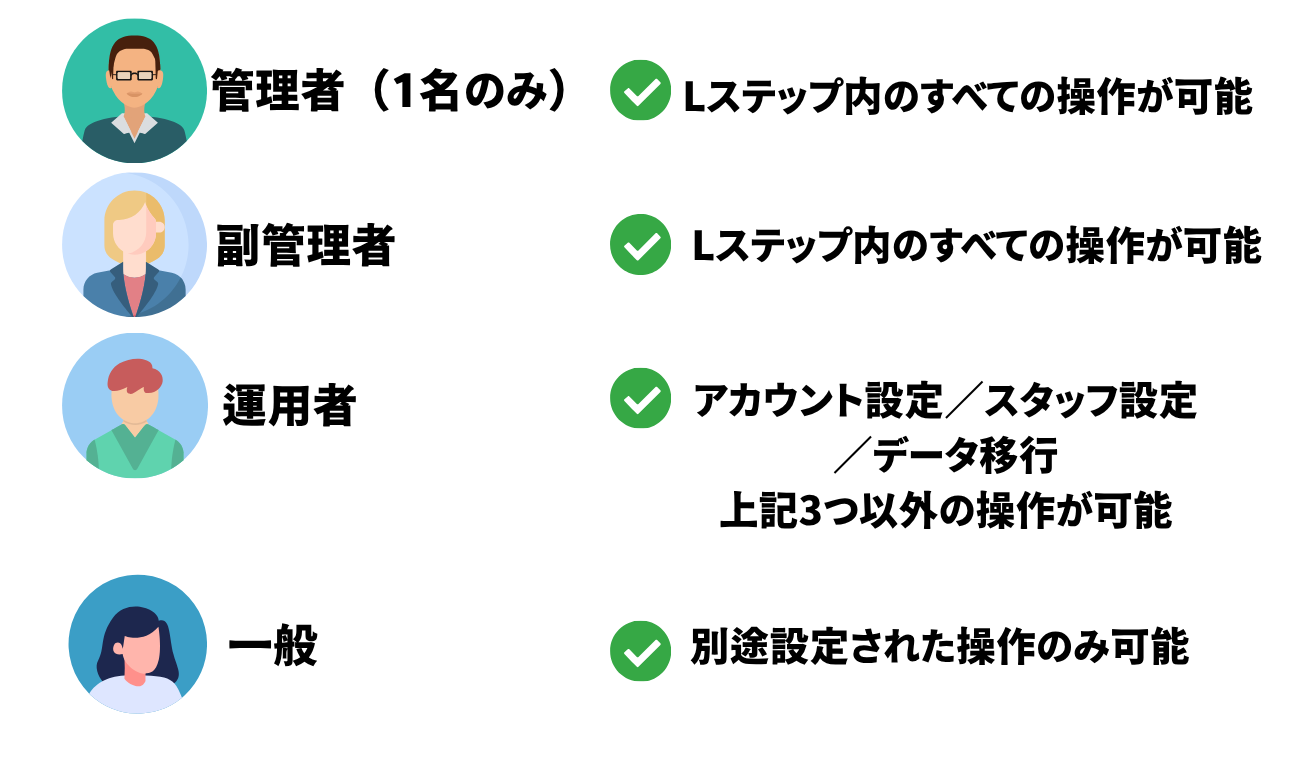
例えば、配信内容を作る人・承認する人・分析する人が別々の担当であっても、それぞれの権限を設定すれば安全に運用できます。
これにより、
- パスワード共有によるセキュリティリスクを回避
- 作業範囲を明確にして誤操作を防止
- 複数店舗・チーム間での業務分担をスムーズに実現
といったメリットが得られます。
Lステップでスタッフ設定が使えるプランと上限
Lステップのスタッフ数は、プランによって上限が異なります。
スタートプランとスタンダードプランでは管理者1名のみですが、プロプラン以上であれば無制限にスタッフを追加可能です。
| プラン | スタッフ追加 |
| スタート | 不可(管理者1名のみ) |
| スタンダード | 不可(管理者1名のみ) |
| プロプラン | 追加可・無制限 |
プロプランではスタッフを増やして複数人で同時操作や、担当者ごとのアイコン返信なども可能になります。
スタッフ設定とオペレーター機能の違い
Lステップには「オペレーター機能」という類似機能もありますが、目的と操作範囲が異なります。
| 比較項目 | スタッフ設定 | オペレーター機能 |
| 主な目的 | アカウント全体の運用を分担 | 個別トーク対応を分担 |
| 対象範囲 | 全機能(配信・分析・設定) | チャット画面のみ |
| 権限数 | 段階的(管理者・副管理者・閲覧者) | 均一(オペレーター全員同権限) |
| 想定シーン | チーム・店舗運営 | サポート・問い合わせ対応 |
- スタッフ設定 → 店舗ごとに運用担当を追加
- オペレーター機能 → 問い合わせ対応担当を複数人登録
スタッフ設定の具体的な設定手順
① スタッフの追加方法(管理者と副管理者のみ操作可能)
1. 左メニュー【スタッフ設定】をクリック
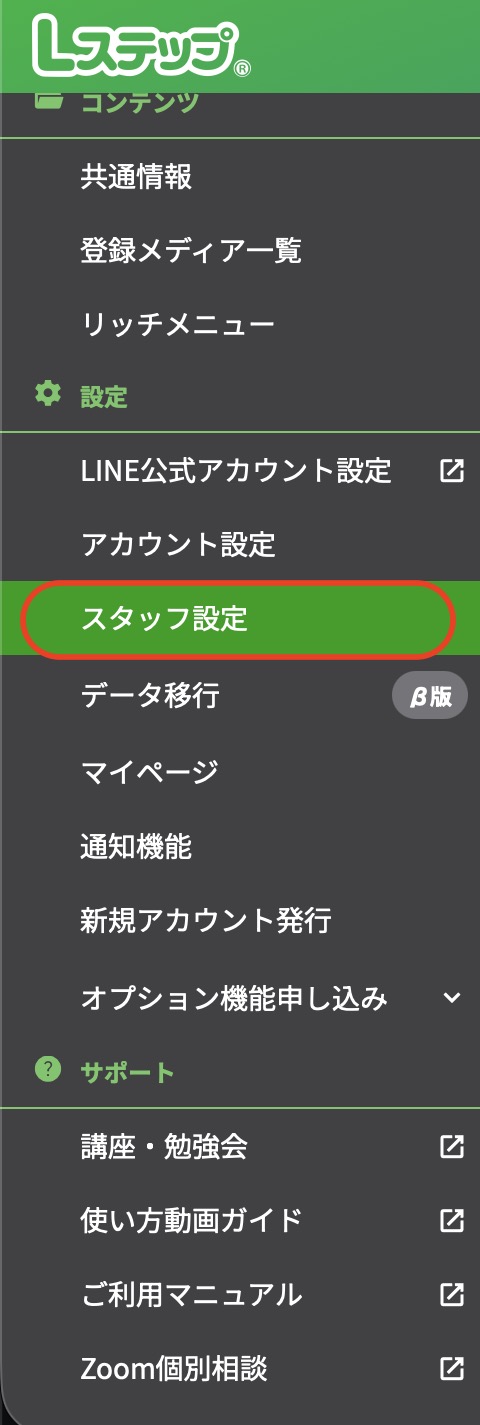
2. 「+新規スタッフ追加」を選択
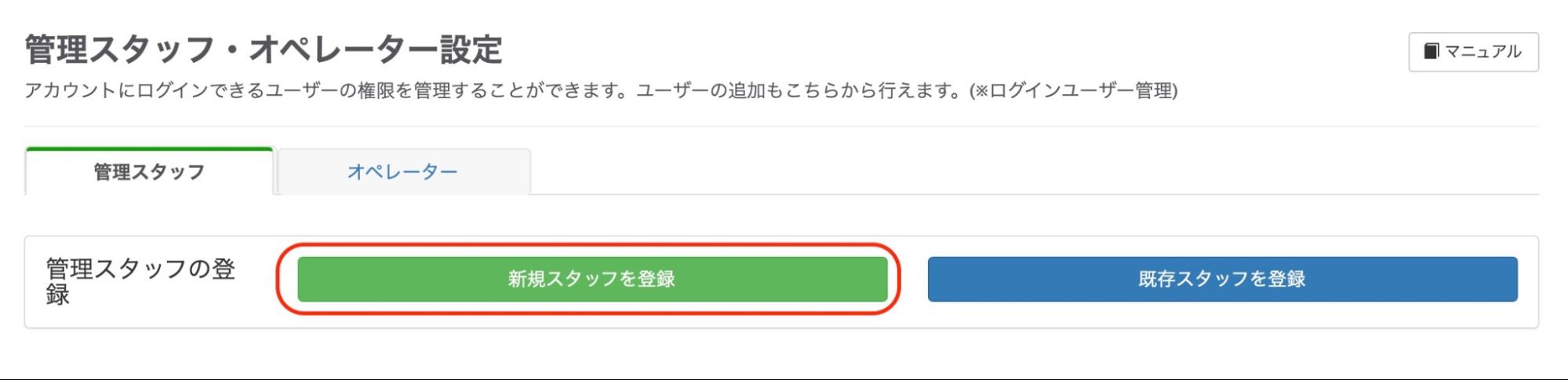
3. メールアドレスと権限を設定し、招待送信
ユーザーIDなど必須部分を全て記入します。ここでスタッフ権限も指定できるので、選択します。
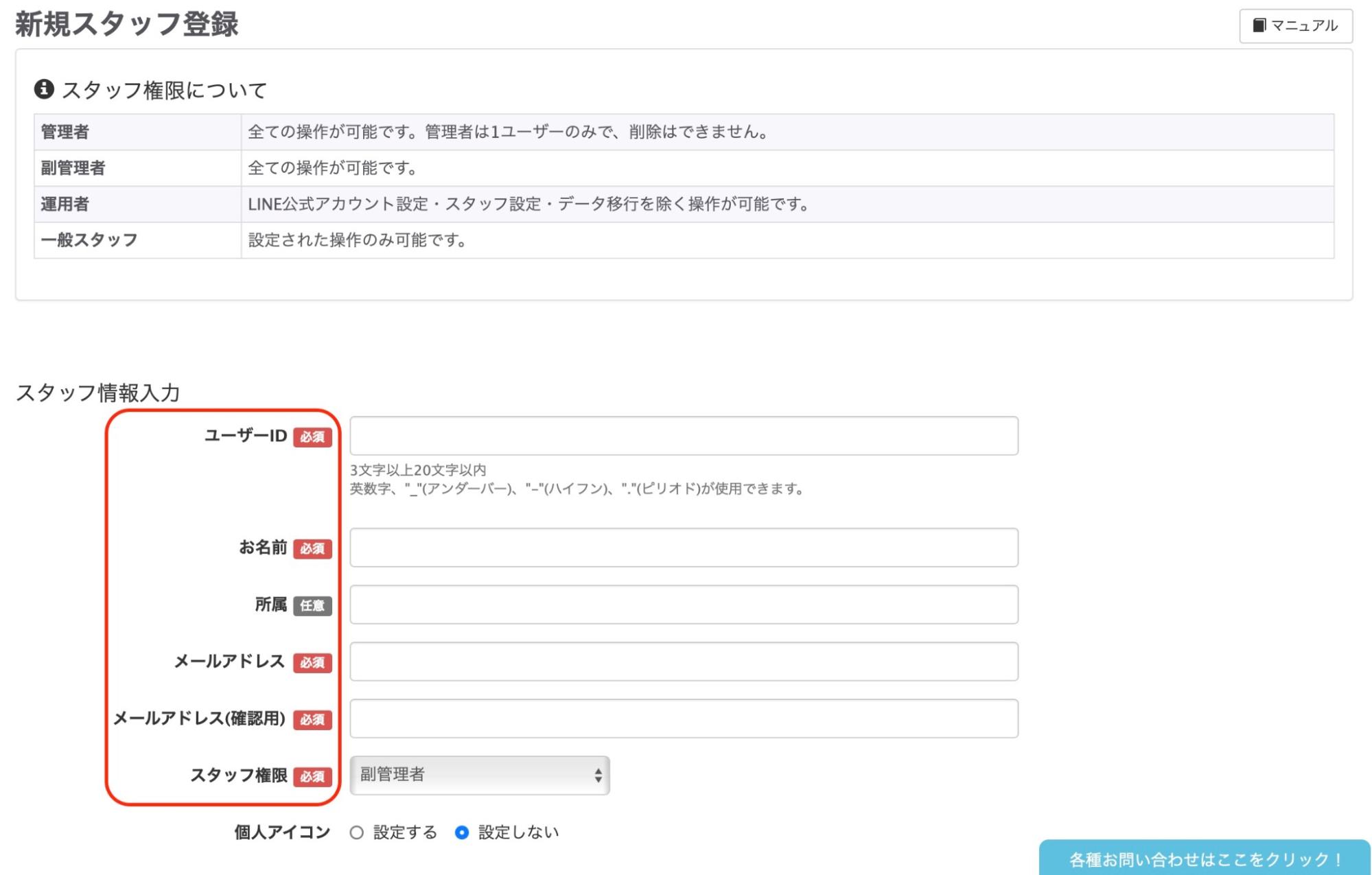
招待されたスタッフは、メール経由でアカウント登録を行い、自分のパスワードを設定します。
② 権限の変更
Lステップでは、権限を「管理者(1人のみ)」「副管理者」「運用者」「一般」などに分けて設定できます。
1. スタッフ一覧から、対象スタッフを選択します。
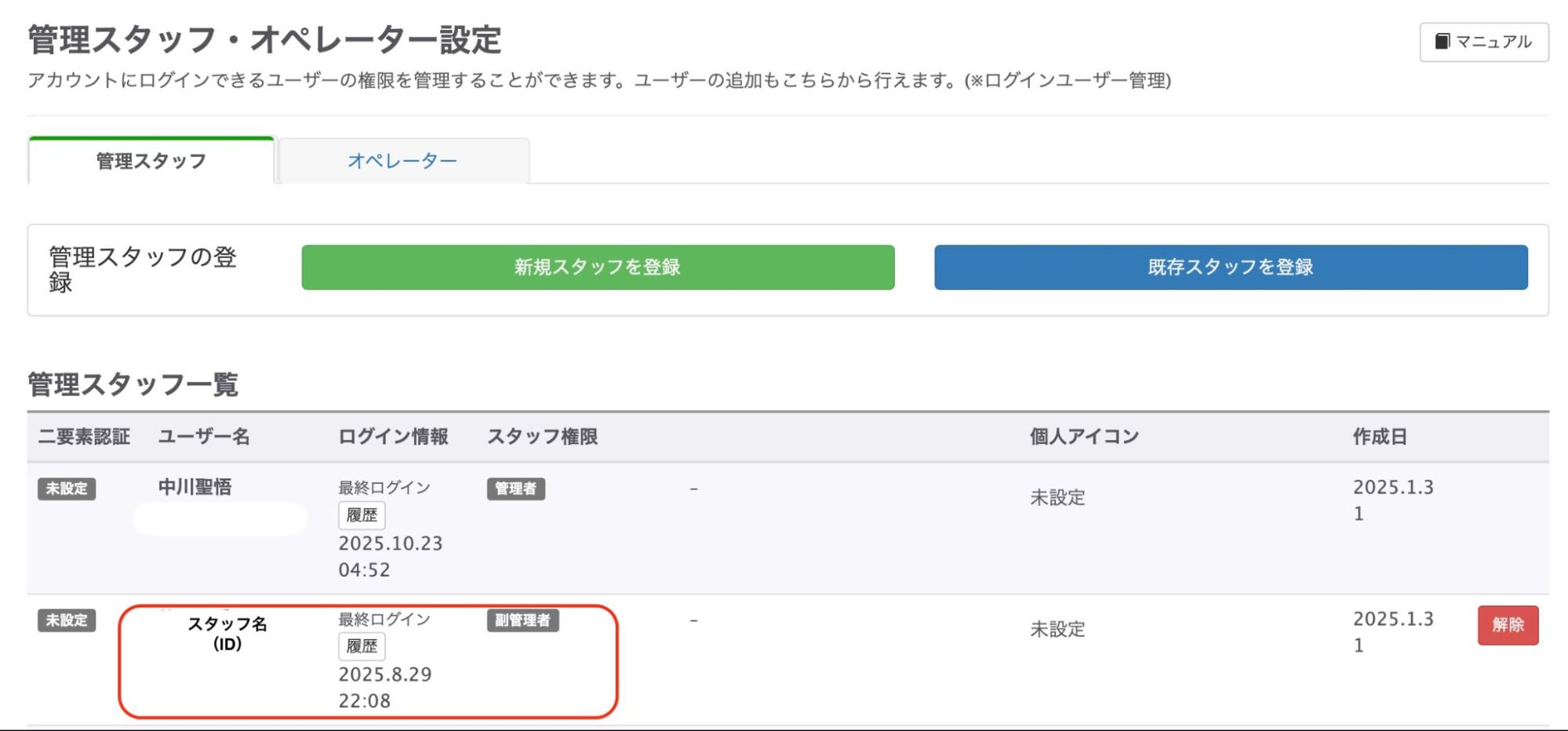
2. スタッフ権限を変更します。
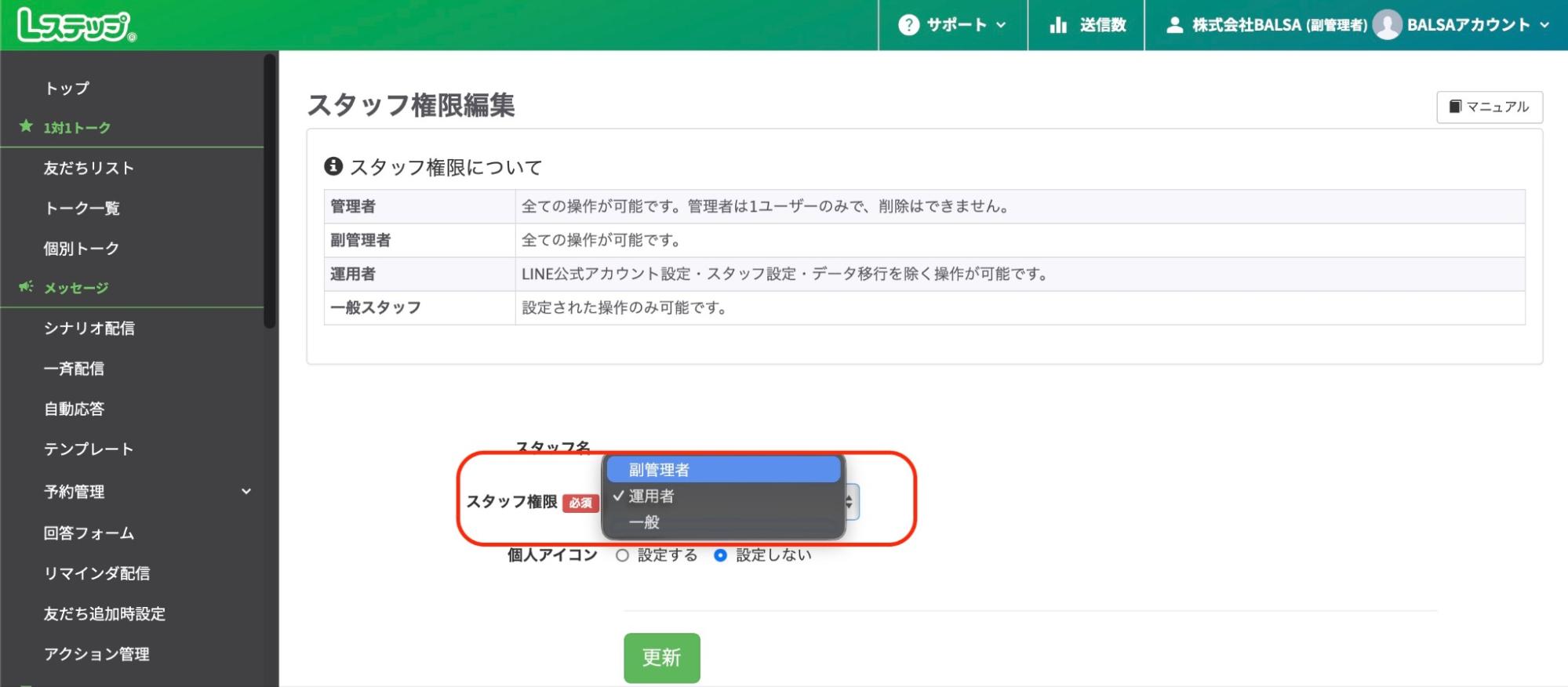
| 権限名 | 操作範囲 | 想定担当者 |
| 管理者 | すべての操作が可能(1名のみ) | 経営者、オーナー |
| 副管理者 | 全ての操作が可能 | 現場責任者、マーケティング担当部長 |
| 運用者 | アカウント設定/スタッフ設定/データ移行
上記3つ以外の操作が可能 |
マーケティング担当者 |
| 一般 | 別途設定された操作のみ可能 | お問い合わせ担当者や予約確認の担当者 |
カフェなど実店舗で運営するLINE公式アカウントの運用イメージ例
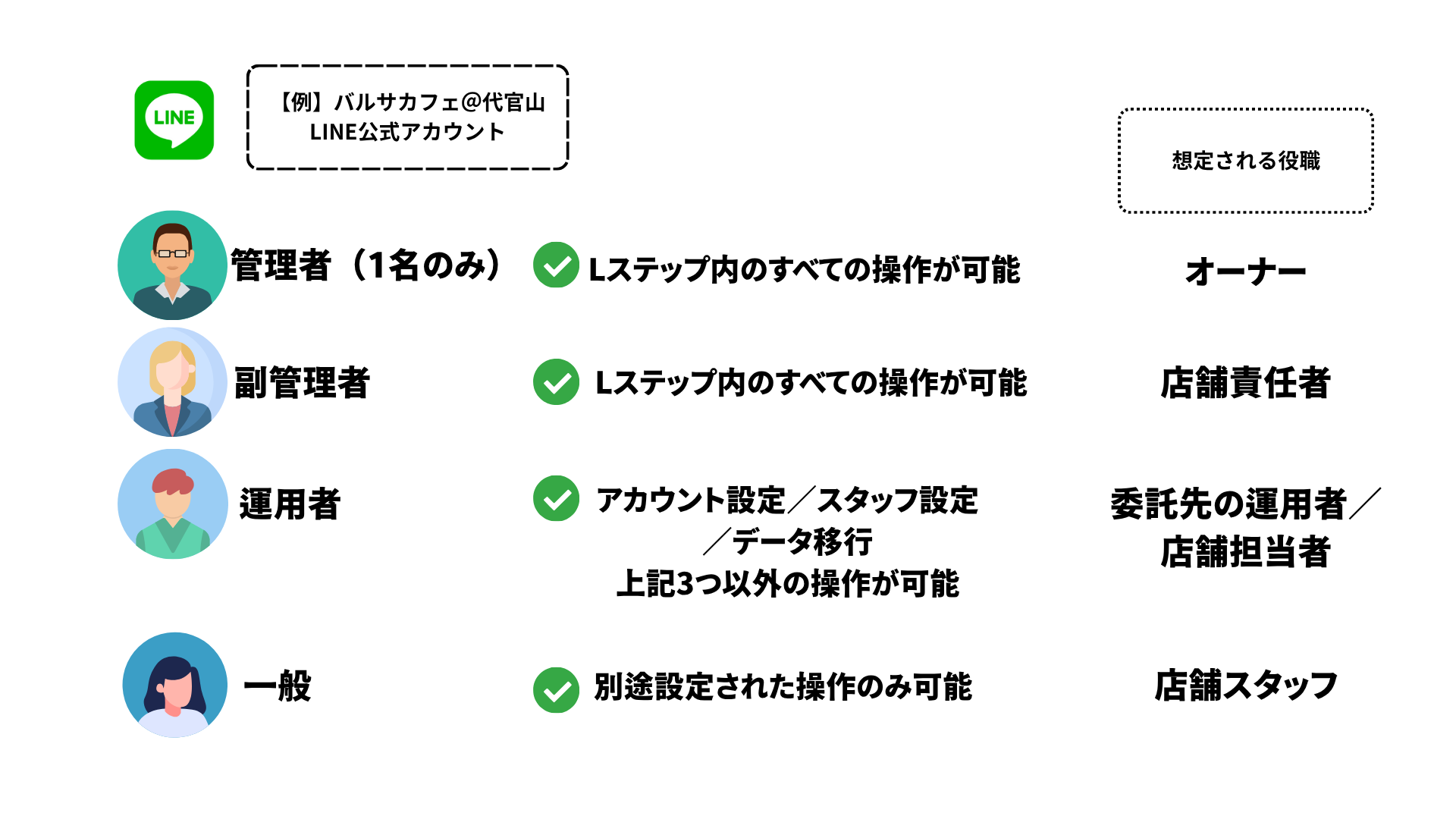
③ 削除の方法
1. スタッフ一覧から対象ユーザーの欄にある「削除」をクリック
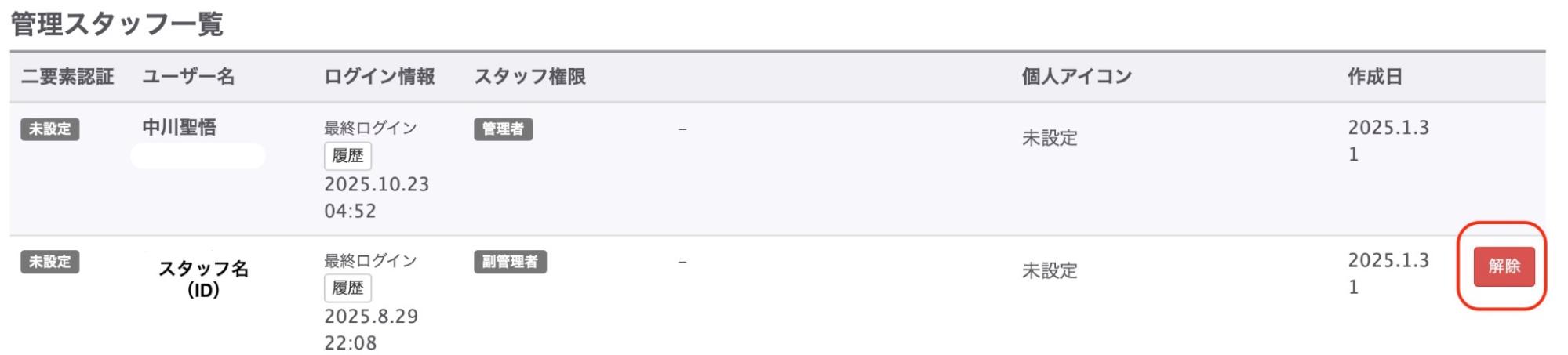
※退職・契約終了時には即日削除を推奨
実運用で使える権限設計と運用ルール
権限の割り振りモデル
| 役割 | 主な業務 | 権限設定 |
| 店舗責任者 | 承認・設定管理 | 管理者/副管理者 |
| 配信担当 | シナリオ作成・分析 | 運用者 |
| 外注デザイナー | 素材アップロードのみ | 一般スタッフ |
禁止操作と注意点
公開事故や設定破壊を防ぐため、最低限の“禁止事項”を運用ルールに明文化しましょう。
とくに公開前後のオペレーションで起きやすいミスを、以下のように防ぎます。
- テスト配信は検証用アカウントのみに限定。
誤送信防止のため、公開前は必ず社内チェック専用リストへ送信。 - 公開配信は管理者のみが最終実行。
“レビュー→承認→公開”の三段階で確認。 - タグ削除やステップ削除は副管理者以下不可。
誤操作で資産を失わないよう、権限でブロックする。
スタッフ設定で押さえておきたい注意点
スタート・スタンダードプランでは利用不可
スタートプランおよびスタンダードプランは管理者1名運用のみです。
複数人で運用する場合は、プロプラン以上へのアップグレードが必要です。
権限の与えすぎに注意
管理コストの増大
スタッフが増えるほど、管理・監査の工数も増えます。
定期的な整理とルール化で、シンプルな運用体制を維持することが重要です。
よくある質問(FAQ)
- スタッフ数の上限はありますか?
プロプラン以上では無制限に追加可能です(実運用は人数帯課金で制限)。 - 管理者は複数設定できますか?
いいえ。管理者は1名のみです。権限変更は管理者本人が操作します。 - 権限を途中で変更できますか?
可能です。運用フェーズに合わせて柔軟に調整できます。
まとめ|安全で効率的なチーム運用を実現しよう
Lステップのスタッフ設定を活用すれば、
- 複数人での安全な共同運用
- 誤操作・情報漏洩の防止
- 役割に応じた柔軟な権限設計
が実現します。
特に店舗運営やチームマーケティングでは、スタッフ設定が整っているかどうかが成果を左右します。
体制設計を見直すことで、Lステップの運用効率は格段に上がります。
【LINE運用で成果を上げたい方へ】無料相談受付中!
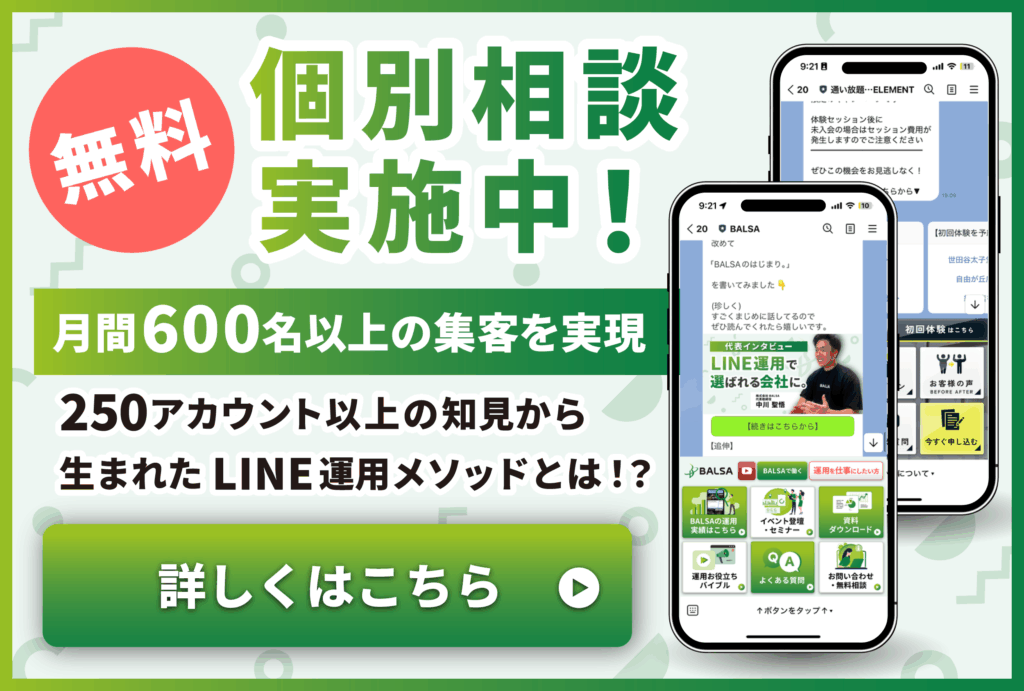 「Lステップを導入したけれど活用しきれていない」「予約や顧客対応をもっと効率化したい」とお悩みではありませんか?
株式会社BALSAでは、250アカウント以上の運用経験をもとに、業種や規模に合わせた最適なLINE運用をご提案しています。
初回のご相談は無料ですので、ぜひお気軽にお問い合わせください。
「Lステップを導入したけれど活用しきれていない」「予約や顧客対応をもっと効率化したい」とお悩みではありませんか?
株式会社BALSAでは、250アカウント以上の運用経験をもとに、業種や規模に合わせた最適なLINE運用をご提案しています。
初回のご相談は無料ですので、ぜひお気軽にお問い合わせください。